Проблеми с удостоверяването с профил в Microsoft в Windows 10
Проблемът с удостоверяването чрез акаунт на Microsoft е един от най-разпространените, тъй като много потребители понякога забравят своите пароли или се изправят пред факта, че системата не приема паролата им по неразбираеми причини.
съдържание
Как да разрешите проблема с удостоверяване с профил в Microsoft
Обмислете какво можете да направите, ако не можете да влезете в Windows 10.
След това става дума за профили на Microsoft, а не за местни профили. Този потребителски профил се различава от локалната версия, тъй като данните се съхраняват в облака и всеки потребител с подобен профил може да се свърже с него на набор от устройства, базирани на Windows 10 (т.е. няма твърдо свързване към един физически компютър). Освен това, след влизане в операционната система, потребителят получава пълен набор от услуги и функции за Windows.
Метод 1: Нулирайте паролата си
Най-често срещаната причина за проблемите с удостоверяването е баналното погрешно въвеждане на паролата от потребителя. Ако след няколко опита все още не можете да намерите необходимите данни (трябва да се уверите, че клавишът Caps Lock не е натиснат и езикът за въвеждане е зададен правилно), препоръчваме да нулирате паролата на уеб сайта на Microsoft (можете да го направите от всяко устройство, което има достъп до мрежата Интернет). Процедурата изглежда така:
- Отидете Уебсайт на Microsoft за нулиране на паролата.
- Изберете елемент, който гласи, че сте забравили паролата.
- Въведете идентификационните данни на влизането (вход), на които не можете да си спомните паролата, както и защитния кеш.
- Изберете начина за получаване на кода за сигурност (това е показано, когато регистрирате акаунта на Microsoft), обикновено това е пощата и натиснете бутона "Изпращане на код" .
- Отидете на пощенския адрес, който сте предоставили за възстановяване на паролата. От писмо, получено от поддръжката на Microsoft, вземете кода и го въведете в формуляра за възстановяване на данни в профила.
- Създайте нова парола, за да влезете с правилата за създаването й (въведеното по-долу поле).
- Влезте с нови данни за удостоверяване.
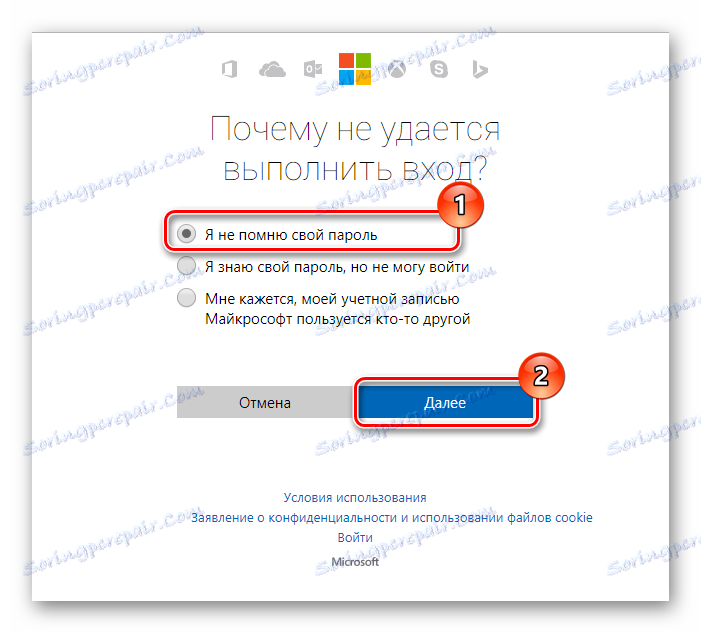
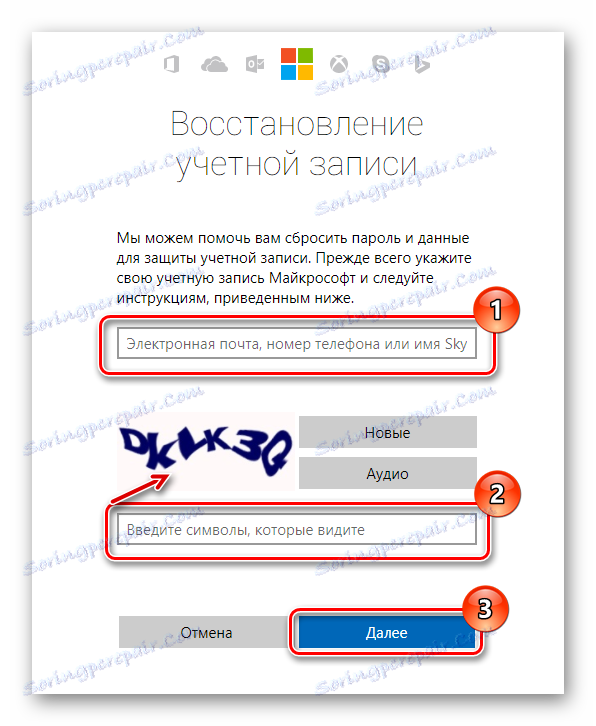
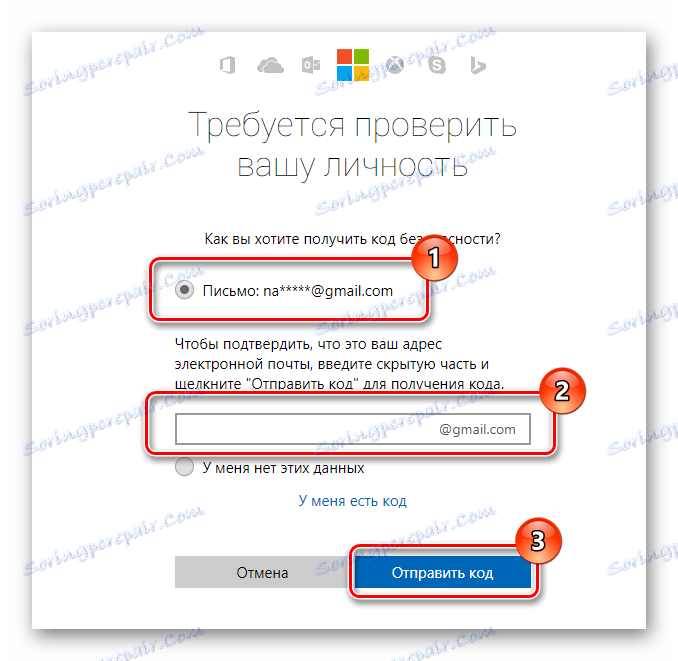
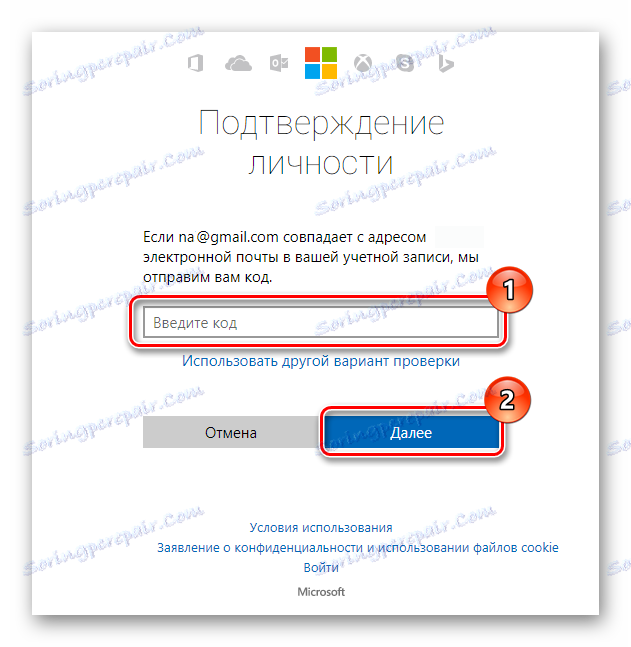
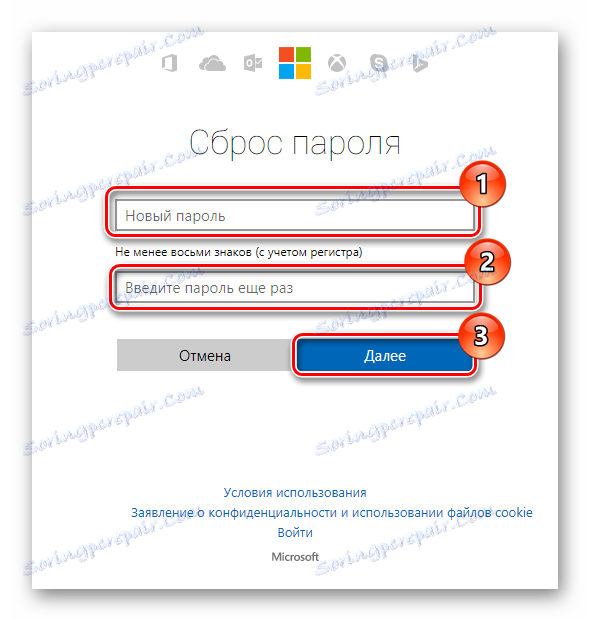
Метод 2: проверка на достъпа до интернет
Ако потребителят е сигурен, че има парола, тогава ако има проблеми с удостоверяването, трябва да проверите наличието на интернет на устройството. За да изключите факта, че идентификационните данни или паролата на потребителя не са правилни, можете да влезете със същите настройки на друго устройство, което може да бъде компютър, лаптоп, смартфон или таблет. Ако операцията е успешна, проблемът ще бъде ясно в устройството, на което се е случило неуспешното влизане.
Ако имате локален профил, трябва да влезете в него и да проверите наличието на Интернет. Можете също така да погледнете в долния десен ъгъл на екрана. Ако няма проблеми с интернет, няма да има удивителен знак до иконата за интернет ИД.
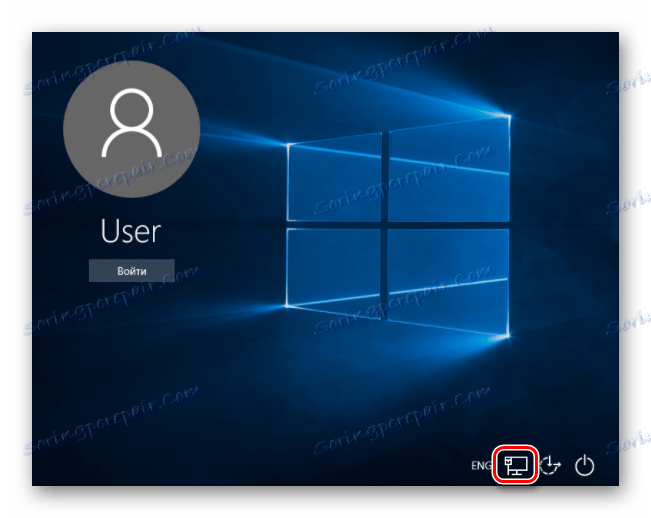
Метод 3: Проверете устройството за вируси
Друга често срещана причина за неуспешни опити за влизане в профила на Microsoft е да се корумпират системните файлове, които са необходими за процеса на удостоверяване. Обикновено това се дължи на работата на зловреден софтуер. В този случай, ако не можете да влезете в системата (чрез локален акаунт), можете да проверите компютъра за вируси, като използвате антивирусния Live CD.
Как да създадете подобен диск на флаш устройство, от който можете да научите нашата публикация ,
Ако никой от описаните методи не ви помогне да разрешите проблема с влизането, препоръчваме ви да върнете системата обратно резервно копие към предишната работна версия, където няма такъв проблем.
Ако никой от описаните методи не ви помогне да разрешите проблема с влизането, препоръчваме ви да върнете системата обратно резервно копие към предишната работна версия, където няма такъв проблем.